win10系统的登陆密码怎么修改呢 win10正式版怎么改密码
时间:2017-07-04 来源:互联网 浏览量:939
今天给大家带来win10系统的登陆密码怎么修改呢,win10正式版怎么改密码,让您轻松解决问题。
Windows10 系统中的 PIN 密码选项,它可以让我们更加容易的登录到系统中,因为 PIN 码只有四位数字。有的小伙伴可能对于当前新的 Windows10 系统不熟悉,这里简单为大家介绍一下怎么修改PIN码的操作方法。具体方法如下:
1首先请在 Windows10 系统的开始菜单中,点击打开“设置”应用,如图所示
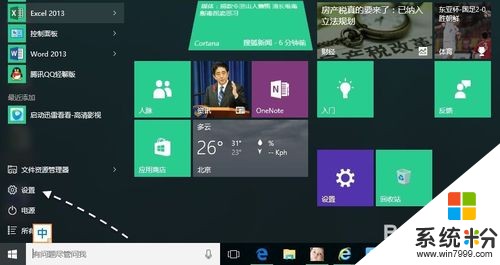 2
2在设置窗口里,请点击“帐户”选项,如图所示
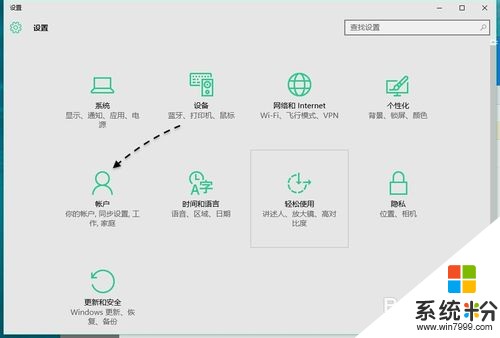 3
3接下来在帐户设置界面里,请点击“登录选项”一栏,如图所示
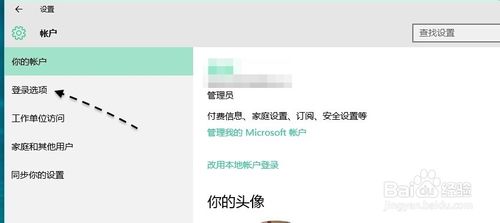 4
4随后可以看到 PIN 码的设置选项,如果之前已经设置了 PIN 码,此时便可以点击“更改”选项,设置一个新的 PIN 码了。
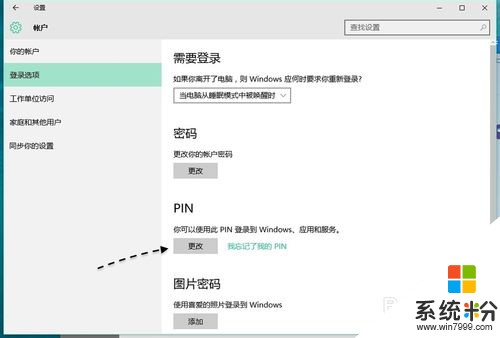 5
5接下来需要我们先输入原来设置的 PIN 码,然后就可以重新设置 PIN 码了。值得注意的是,PIN 码不得少于四位数字。
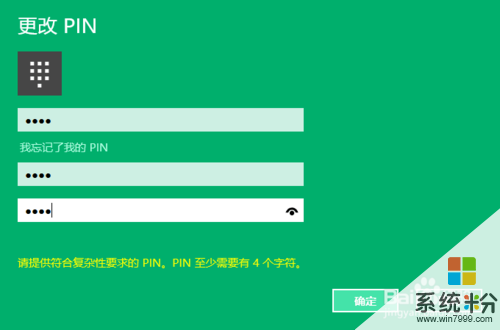 6
6当下次进入系统需要输入密码时,我们便可以使用新的 PIN 码来登录了,如图所示
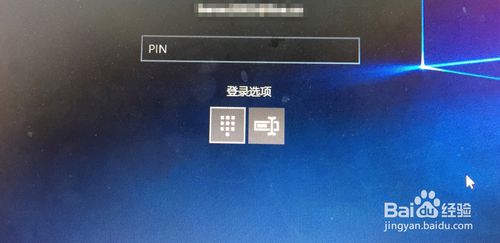
以上就是win10系统的登陆密码怎么修改呢,win10正式版怎么改密码教程,希望本文中能帮您解决问题。
我要分享:
相关教程
- ·win10登陆方式怎么修改,win10修改登陆方式的方法
- ·win10开机密码怎么修改?win10更改开机密码的方法!
- ·Win10输密码背景怎么更换?Win10修改登陆界面背景的操作方法!
- ·win10账户密码怎么修改 win10怎样更改本地账户密码
- ·win10系统登陆密码怎么设置|win10设置开机密码步骤
- ·win10登陆界面怎么修改|win10登陆界面修改方法
- ·桌面文件放在d盘 Win10系统电脑怎么将所有桌面文件都保存到D盘
- ·管理员账户怎么登陆 Win10系统如何登录管理员账户
- ·电脑盖上后黑屏不能唤醒怎么办 win10黑屏睡眠后无法唤醒怎么办
- ·电脑上如何查看显卡配置 win10怎么查看电脑显卡配置
win10系统教程推荐
- 1 电脑快捷搜索键是哪个 win10搜索功能的快捷键是什么
- 2 win10系统老是卡死 win10电脑突然卡死怎么办
- 3 w10怎么进入bios界面快捷键 开机按什么键可以进入win10的bios
- 4电脑桌面图标变大怎么恢复正常 WIN10桌面图标突然变大了怎么办
- 5电脑简繁体转换快捷键 Win10自带输入法简繁体切换快捷键修改方法
- 6电脑怎么修复dns Win10 DNS设置异常怎么修复
- 7windows10激活wifi Win10如何连接wifi上网
- 8windows10儿童模式 Win10电脑的儿童模式设置步骤
- 9电脑定时开关机在哪里取消 win10怎么取消定时关机
- 10可以放在电脑桌面的备忘录 win10如何在桌面上放置备忘录
win10系统热门教程
- 1 Win10新建桌面快捷键是什么?Win10虚拟桌面快捷键
- 2 Win10截图工具当前未在计算机上运行是怎么回事?(已解决)
- 3 win10nvidia图标怎么隐藏?隐藏任务栏Nvidia控制面板的方法!
- 4win10 64位纯净版系统硬盘安装的方法有哪些 win10 64位纯净版系统硬盘如何安装
- 5为什么Win10预览版改成快速版后不能立即收到推送?
- 6windows10正式版激活密钥怎么用,win10正式版密钥使用方法
- 7win10激活密钥免费激活,win10激活密钥(家庭版)
- 8win10防火墙设置在哪,win10防火墙怎么设置
- 9win10电脑怎么清除位置历史记录|win10清楚位置历史记录的方法
- 10电脑输入法打出来的字是繁体字 Windows10输入法变成了繁体怎么转换为简体
最新win10教程
- 1 桌面文件放在d盘 Win10系统电脑怎么将所有桌面文件都保存到D盘
- 2 管理员账户怎么登陆 Win10系统如何登录管理员账户
- 3 电脑盖上后黑屏不能唤醒怎么办 win10黑屏睡眠后无法唤醒怎么办
- 4电脑上如何查看显卡配置 win10怎么查看电脑显卡配置
- 5电脑的网络在哪里打开 Win10网络发现设置在哪里
- 6怎么卸载电脑上的五笔输入法 Win10怎么关闭五笔输入法
- 7苹果笔记本做了win10系统,怎样恢复原系统 苹果电脑装了windows系统怎么办
- 8电脑快捷搜索键是哪个 win10搜索功能的快捷键是什么
- 9win10 锁屏 壁纸 win10锁屏壁纸设置技巧
- 10win10系统老是卡死 win10电脑突然卡死怎么办
